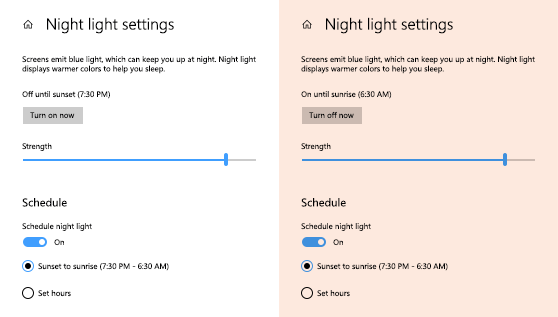Skjermen gir fra seg blått lys – den typen lys du ser om dagen – som kan holde deg våken om natten. Du kan gjøre det lettere å sovne ved å aktivere kveldsmodus, slik at det vises varmere farger på skjermen om kvelden. Kveldsmodus er ikke tilgjengelig hvis enheten bruker visse drivere (DisplayLink eller Basic Display).
Slik planlegger du kveldsmodus slik at den aktiveres automatisk:
-
Velg Start , og skriv deretter inn innstillinger i søkeboksen. Velg Innstillinger > systemvisning > > kveldsmodus.
Hvis veksleknappen for kveldsmodus er nedtonet, må du kanskje oppdatere skjermdriveren. Se Oppdatere drivere manuelt i Windows. -
Slå på Planlegg kveldsmodus. Deretter velger du enten Soloppgang til solnedgang eller velger Angi tidspunkt og angir egendefinerte tidspunkter for når kveldsmodus aktiveres og deaktiveres.
Åpne innstillinger for
kveldsmodus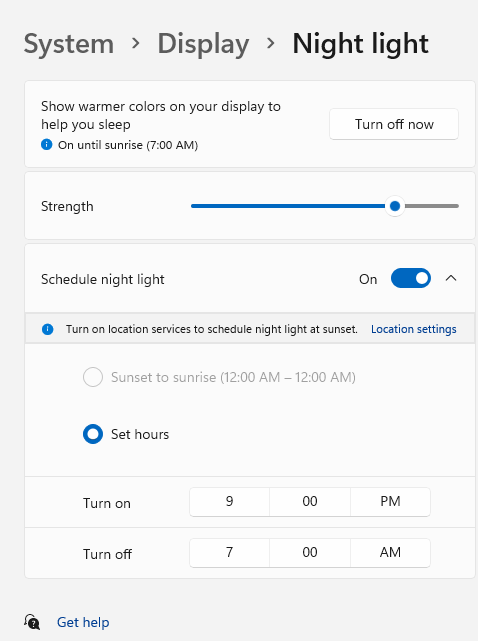
Tips!: Hvis du vil legge til kveldsmodus som en rask innstilling, velger du nettverksikonet på høyre side av oppgavelinjen, og deretter velger du Rediger hurtiginnstillinger > Legg til > Kveldsmodus > Ferdig.
Slik planlegger du kveldsmodus slik at den aktiveres automatisk:
-
Velg Innstillinger for start > > systemvisning >> kveldsmodus. Hvis veksleknappen for kveldsmodus ovenfor koblingen er nedtonet, må du kanskje oppdatere skjermdriveren. Se Oppdater drivere i Windows 10.
-
Under Tidsplan setter du Planlegg kveldsmodus til På. Velg deretter Solnedgang til soloppgang, eller velg Angi timer og angi egendefinerte tidspunkter for kveldsmodus for å slå på og av.
Åpne innstillinger for
kveldsmodus